联想y700u盘安装win10系统教程
作者:佚名 来源:雨林木风 2017-07-10 12:49:24
Win10系统对于windows其他版本相对来说是创新的,对于大部分习惯了其他操作系统的用户来说,到底值不值得换成win10呢?小编认为,若你没有亲身体验一下win10系统是很难对比衡量的,故此,今天小编分享联想Y700u盘安装win10系统教程,想要体验新系统的朋友可要看看。

安装系统前准备工作:
① 首先,准备能够正常使用且内存足够放下win10系统的u盘,根据“大白菜u盘启动盘制作教程 ”将其制成启动盘。
② 其次,在网上下载ghost win10系统安装包并放入u盘启动盘中。
③ 最后,将u盘设置为开机启动。
接着我们来看具体操作步骤:
1、将u盘启动盘插入usb接口,重启电脑进入大白菜菜单界面,然后按方向键“↓”选择“【02】大白菜 WIN8 PE标准版(新机器)”,回车键进入,如图所示:
2、进入大白菜pe界面后,会自动弹出“大白菜PE装机工具”,若是没有弹出或不小心关闭则点击左侧“大白菜pe装机工具”图标。接下来在大白菜pe装机工具中,系统会自动识别相关的系统安装包,我们在下拉菜单中选择ghost win10系统安装包,接着选择系统盘,点击“确定”,如图所示:
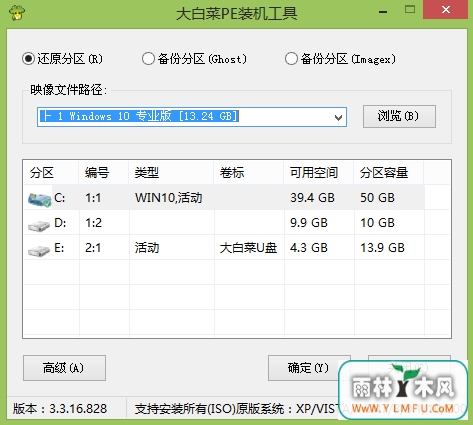
5、之后,我们只需等待系统释放完成,如图所示:
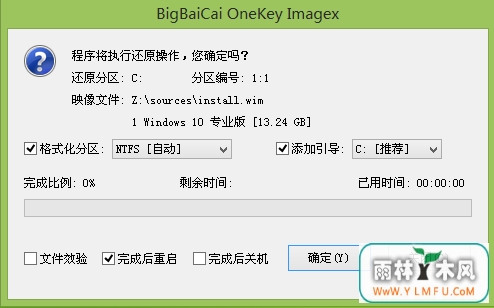
6、等系统释放完成后,会出现一个重启倒计时窗口,我们点击“确定”也可不管它,重启电脑后,等待系统设置完成我们就可以使用win10系统了,如图所示:
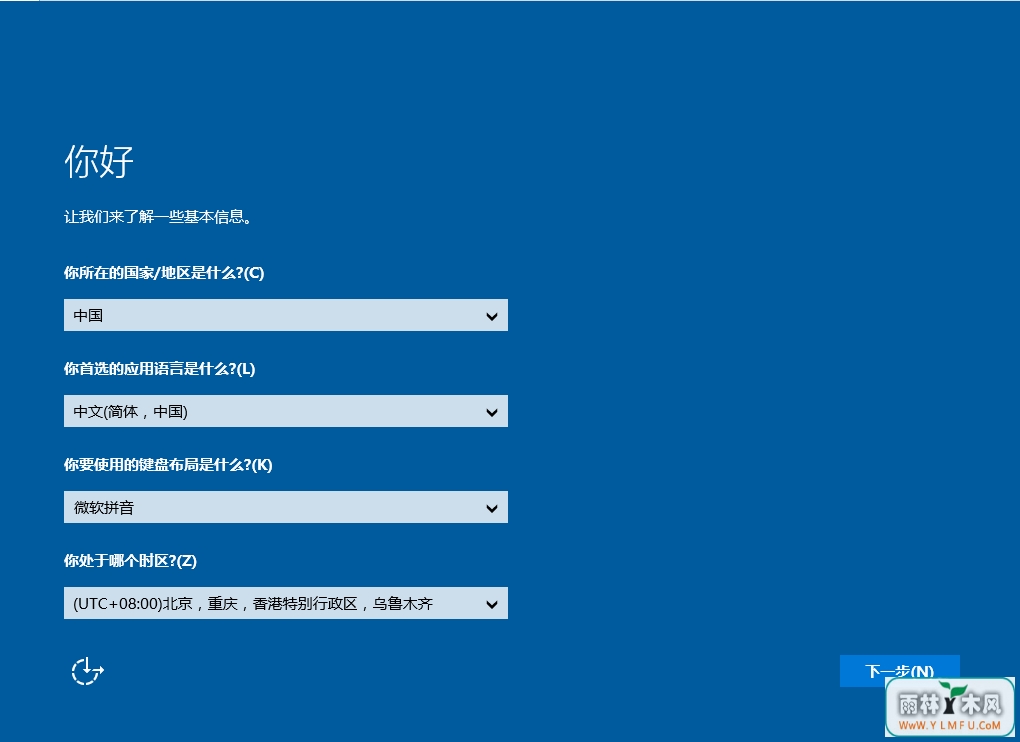
以上便是联想Y700如何用u盘安装win10系统的相关教程了,有需要或有兴趣的朋友可以根据上方的步骤进行u盘装系统,希望今天这方法可以帮到大家。
相关阅读
- 热门手游
- 最新手游
- 本类周排行
- 本类总排行

























